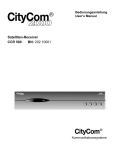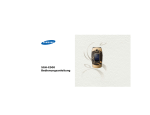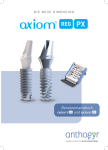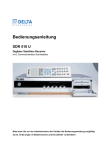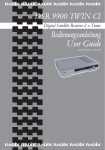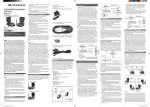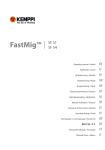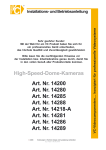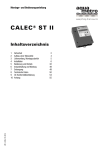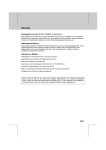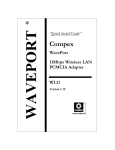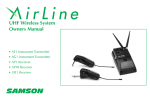Download Hauptmenü
Transcript
Inhalt D1 Inhalt D1 Vorwort D2 Sicherheitshinweise D3 Copyright & Glossar D4 Referenzen D5 - D6 Anschlüsse der Set-Top Box D7 - D10 Fernbedienung D11 - D12 Premiere Sonderfunktionen D13 Funktionen D14 - D15 Hauptmenü D16 - D37 Motorisiertes System D38 - D41 Fehlerbeseitigung D42 Menüübersicht D43 - D44 Technische Daten D45 - D46 Garantieerklärung D47 Vorwort Sehr geehrte Kundin, sehr geehrter Kunde, herzlichen Glückwunsch, dass Sie sich für den DVB-Satelliten-Receiver HUMAX BTCI-5900 entschieden haben. Die vorliegende Betriebsanleitung soll Ihnen helfen, die umfangreichen Funktionen Ihres neuen Satelliten-Receivers optimal zu nutzen. Wir haben die Bedienungshinweise so verständlich wie möglich verfasst und so knapp wie nötig gehalten. Als Digital Receiver der neuen Generation ist der HUMAX BTCI-5900 auf den Empfang und die Nutzung von Premiere ausgelegt. Mit der Smartcard von Premiere öffnet sich Ihnen das Tor zu exklusiven TV Erlebnissen der Extraklasse, die Sie so nirgendwo anders erleben können: TOP - Kino Highlights als Premiere im deutschen Fernsehen, alle Spiele der Bundesliga und der UEFA Champions League, die Formel 1 und weitere Top-Sport-Events live, Musik oder Show-Acts, gewaltfreie Kinderprogramme und Dokumentationen. Mit Premiere stehen Ihnen einzigartige Möglichkeiten, wie die Premiere Konferenzschaltung oder frei wählbare Kameraperspektiven bei Sportübertragungen zur Verfügung. Mehr darüber erfahren Sie im Premiere Kapitel Seite D13. Zur Installation von Premiere beachten Sie bitte die Installationsanleitung, die der Premiere Smartcard beiliegt. Sollten Sie noch keine Premiere Smartcard haben, können Sie sich unter 0180/551 00 00 *, www.premiere.de oder im Handel über die jeweils aktuellen Angebote von Premiere informieren. Wir wünschen Ihnen einen guten Empfang und viel Freude an Ihrem neuen HUMAX Satelliten Receiver. Ihr HUMAX-Team * 0,12 EUR/Min. D2 Sicherheitshinweise Diese Set-Top-Box (STB) wurde unter Einhaltung der internationalen Sicherheitsstandards hergestellt. Bitte lesen Sie sorgfältig die nachfolgenden Sicherheitshinweise. NETZSPANNUNG : 190-250 V AC 50/60 Hz. ÜBERLASTUNG : Überlasten Sie keine Steckdose, kein Verlängerungskabel und keinen Adapter, da dies sonst zu Brandgefahr oder Kurzschluss führen kann. FEUCHTIGKEIT : Setzen Sie die STB keinem Regen oder Feuchtigkeit aus. Vermeiden Sie es auch, den Receiver flüssigen Chemikalien und aggressiven Reinigungsmitteln auszusetzen. REINIGUNG : Ziehen Sie den Stecker aus der Wandsteckdose, bevor Sie die STB reinigen. Benutzen Sie einen minimal angefeuchteten Lappen (kein Reinigungsmittel) zur Reinigung der STB. BELÜFTUNG : Die Belüftungsschlitze auf der Oberseite der STB schützen das Gerät vor Überhitzung und dürfen nicht blockiert oder abgedeckt werden. Stellen Sie die STB nicht auf wackeligen Einrichtungen oder auf Teppichen auf. Setzen Sie die STB nicht direktem Sonnenlicht aus und stellen Sie sie nicht in der Nähe einer Heizquelle auf. Stellen Sie keine anderen elektrischen Geräte auf die STB. ZUSATZGERÄTE : Verwenden Sie keine Zusatzgeräte, die von uns nicht empfohlen sind. Dies kann sonst zu Gefahr oder zur Beschädigung der STB führen. ANSCHLUSS AN DEN PARABOLSPIEGEL : Ziehen Sie das Kabel der STB aus der Netzdose, bevor Sie das Kabel des Parabolspiegels anschließen oder entfernen. BEI NICHTBEACHTUNG KANN ES ZUR BESCHÄDIGUNG DES LNBS (LOW NOISE BLOCK) KOMMEN. ANSCHLUSS AN DEN FERNSEHER : Ziehen Sie das Kabel der STB aus der Netzdose, bevor Sie das Kabel des Parabolspiegels anschließen oder entfernen. BEI NICHTBEACHTUNG KANN ES ZUR BESCHÄDIGUNG DES FERNSEHERS KOMMEN. ERDUNG : Das LNB-Kabel MUSS GEERDET WERDEN. Das Erdungssystem muß dem SABS 061 entsprechen. POSITIONIERUNG : Die STB ist nur für Innenaufstellung geeignet. Setzen Sie sie nicht direkter Sonnenbestrahlung, Blitzen oder Regen aus. D3 Copyright &Glossar Copyright • Premiere ist ein Warenzeichen der Premiere World GmbH & Co. KG. • Betacrypt ist ein Warenzeichen der BetaResearch Gesellschaft für Entwicklung und Vermarktung von Technologien für die digitale Kommunikation. • VIACCESSTM ist ein Warenzeichen der France Telecom. • CryptoWorks(TM) ist ein Warenzeichen von Philips Electronics N.V. • Irdeto ist ein Warenzeichen von Mindport BV. • Nagravision ist ein eingetragenes Warenzeichen von Kudelski S.A. • Conax ist ein Warenzeichen von Telenor Conax AS. • “Dolby” und das doppelte D-Symbol sind Warenzeichen von Dolby Laboratories. Achtung! HUMAX haftet nicht für das Auftreten von Problemen, die durch den Gebrauch nicht freigegebener Software entstanden sind. Bei Gebrauch nichtoffizieller HUMAX-Software wird die Herstellergarantie ungültig. Es wird darauf hingewiesen, daß nur von HUMAX veröffentlichte Software in allen HUMAX-Produkten eingesetzt werden sollte. Glossar • Antenne Eine Vorrichtung, welche elektromagnetische Wellen sammelt und aussendet. Sie beinhaltet einen Parabolspiegel und eine Außenbandantenne. • Durchlassfehlerkorrektur (Forward Error Correction - FEC) Ein System zur Fehlerkontrolle der Datenübertragung. • Frequenz Die Anzahl der Zyklen oder Ereignisse pro Sekunde, welche in der Einheit Hertz (Hz) ausge drückt werden. • Zwischenfrequenz (ZF) Eine Frequenz, auf die eine Trägerfrequenz als ein Zwischenschritt der Übertragung oder des Empfangs verschoben wird. • LNB (Low Noise Block) Ein rauscharmer Mikrowellenverstärker und –konverter, der einen Frequenzbereich in einen ZF- Bereich wandelt. • Paketkennzeichnung (Packet Identifier - PID) Mehrere Nummern, die Datenstromtransportpakete von einem einzelnen Datenstrom identi fizieren. • Polarisierung Eigenschaft einer elektromagnetischen Welle, die durch die Orientierung des elektrischen Feldes bestimmt wird. • Quadratische Kodierung mittels Phasenverschiebung (QPSK) Kodierung mittels Phasenverschiebung, bei der vier verschiedene Phasenverschiebungen ver wendet werden. • Programm Ein Kanal, auf den ein Decoder oder Fernseher eingestellt wird. • Transponder Eine automatische Einrichtung, welche ein Signal empfängt, verstärkt und auf einer anderen Frequenz weiterüberträgt. D4 Referenzen 1. Anschließen des DiSEqC 1,0 Alle unsere Receiver sind so entworfen, daß sie mit dem DiSEqC 1,0-System kompatibel sind. Dadurch können mehrere Antennen gleichzeitig an die STB angeschlossen werden. Falls Sie über zwei oder mehrere feste Antennen oder LNBs verfügen, empfehlen wir die Benutzung eines DiSEqC 1,0-Schalters. 1. Verbinden Sie mit einem Koaxialkabel den ersten LNB mit dem LNB 1- oder LNB A- Eingangsstecker des DiSEqC-Schalters. 2. Verbinden Sie mit einem Koaxialkabel den zweiten LNB mit dem LNB 2- oder LNB B-Eingangsstecker des DiSEqC-Schalters. 3. Verfahren Sie bei weiteren LNBs genauso. 4. Schließen Sie ein Koaxialkabel an den RF-Ausgang des DiSEqC-Schalters und an den LNB HV-Stecker der STB an. 2. Anschließen des DiSEqC 1,2 Informationen hierzu finden Sie auf Seite D38. 3. Anschließen einer Satellitenantenne An einen digitalen Receiver können Sie entweder eine einzelne Satellitenantenne direkt oder verschiedene Antennen mittels eines Konverters oder den LNB einer mehrfachen Versorgung anschließen. Sie können einen weiteren Satellitenreceiver (beispielsweise einen analogen) mit dem Receiver einer allgemeinen Antenne mit Satellitensignalen verbinden. • Anschließen eines Antennenkabels über Konverter 1. Wenn Sie verschiedene Antennen oder eine Mehrfachversorgung montieren, die über verschiedene LNBs (oder LNBs mit verschiedenen Ausgängen) verfügen, so verbinden Sie jedes Kabel der Antenne mit einem Konverter. 2. Verbinden Sie, wie im Beispiel gezeigt, den Konverterausgang mit “LNB IN”. 3. Falls Sie einen Konverter mit 0/12V-Zwischenstufe verwenden, schließen Sie diese zusätzlich an den Ausgang „0/12V" an. Bei Konvertern mit 22 KHz- oder DiSEqC-Zwischenstufen können Sie diesen Punkt überspringen, da sich das Signal der Zwischenstufe durch das Antennenkabel ergibt. 4. Durchschleifen Falls Sie über weitere analoge oder digitale STBs verfügen und Sie den gleichen LNB verwenden möchten, dann können Sie ihn über ein Durchschleifen anschließen. Schließen Sie ein Koaxialkabel an die LNB OUT-Buchse an Ihrer STB und an die LNB IN-Buchse an Ihrer zweiten STB an. D5 5. Anschließen eines S/PDIF-Lichtwellenleiterkabels Wenn Sie ein Programm mit Dolby Digital-Soundtrack (siehe Seite D15) sehen, können Sie die bessere Klangqualität des Dolby Digital genießen, indem Sie die STB mit einem externen Dolby DigitalFernseher oder –Verstärker verbinden. Verbinden Sie dabei den optischen S/PDIF-Ausgang der STB mit dem optischen S/PDIF-Eingang des externen Dolby Digital-Produkts (Fernseher, Verstärker usw.). 6. Aktualisierung der Software Die HUMAX STB ist ein hochentwickeltes Produkt und beinhaltet eine der besten SoftwareAnwendugen. Sobald sich mit dieser Software Probleme ergeben oder Extrafunktionen bzw. Verbesserungen an ihr vorgenommen werden, muß die Software in dem Gerät aktualisiert werden. Um eine einwandfreie Funktion des Produktes gewährleisten zu können, ist es unerläßlich, über die neuste Software zu verfügen. Die neusten Nachrichten und Veröffentlichungen von Software-Versionen können auf der Website von HUMAX – http://www.humax-digital.de oder http://www.humaxdigital.com gefunden werden. Es wird emfpohlen, daß Benutzer sich beim HCSA (“HUMAX Customer Service Area” ist ein interaktiver Kundendienstbereich) registrieren und sich in regelmäßigen Abständen über eventuell neu erschienene Software informieren. Es gibt drei Möglichkeiten der Aktualisierung der Software: (a) Herunterladen von STB zu STB (kopiert die Software von der Haupteinheit zur Nebeneinheit); (b) Herunterladen vom PC zur STB (lädt die Software direkt vom PC zu dem Model, welches der Aktualisierung bedarf, herunter); (c) OTA (Over The Air) ist eine weitere Alternative, Software-Versionen herunterzuladen. Jedoch behält sich der Hersteller das Recht vor, zu entscheiden, wann und wo die Aktualisierung der Software stattfindet, indem die neusten Software-Versionen per Satellitensystem durch die Luft gesendet werden. Beachten Sie, daß OTA begrenzt ist auf bestimmte geographische Regionen, was darauf zurückzuführen ist, daß verschiedene Satelliten verschiedene footprints (Bereich, in dem das Signal empfangen werden kann) haben. SUSS(TM) ist ein offizielles Warenzeichen und Logo für HUMAX Treiber-Software, um mit OTA arbeiten zu können. Die Aktualisierung der Software per Satellitensystem kann nur unter folgenden Umständen erfolgen: 1) das Gerät muß über entsprechende Treiber-Software verfügen; 2) der Hersteller entscheidet, Software zu veröffentlichen und sie via eines dafür bestimmten Satellitensystems herunterzuladen; 3) das Gerät muß passend auf den selben Satelliten eingestellt sein, den der Hersteller benutzt. D6 Anschlüsse der Set-Top-Box Vorderseite 9 1 STANDBY-LED(ROT) Diese LED zeigt an, daß die STB sich im Standby-Modus befindet. 2 TV-LED(GELB) Diese LED leuchtet im TV-Modus auf. 3 RADIO-LED(GRÜN) Diese LED leuchtet im RADIO-Modus auf. 4 STANDBY Hier können Sie zwischen Standby- und Betriebsmodus wählen. 5 TV/RADIO Hier können Sie den TV/Radiomodus auswählen. 6 PDurch Drücken dieser Taste wechseln Sie das Programm (abwärts). 7 P+ Durch Drücken dieser Taste wechseln Sie das Programm (aufwärts). 8 SLOT Fügen Sie hier die CA-Module und die Smart Card ein. 9 SLOT FÜR PREMIERE SMARTCARD Fügen Sie hier die Premiere Smartcard ein. • Smartcard Einfügen Öffnen Sie die Frontklappe der BTCI-5900. Stecken Sie die beiliegende Smartcard mit der goldenen Kontaktfläche nach oben zeigend in den Schlitz. Die Frontklappe können Sie danach wieder schliessen. D7 Rückseite 1 LNB IN Schließen Sie hier die Antenne an. 2 LNB OUT Verwenden Sie diese Buchse zum Anschließen weiterer STBs. 3 RS-232C An diese Buchse können Sie Ihren PC anschließen. 4 TV SCART An diese Buchse können Sie mit einem Scart-Kabel den Fernseher anschließen. 5 VCR SCART An diese Buchse können Sie mit einem Scart-Kabel den Videorekorder anschließen. 7 0/12V AUSGANG Hier können Sie einen externen LNB-Schalter anschließen. 8 RF-AUSGANG Verwenden Sie diese Buchse, um ein Radiofrequenzsignal Ihrer STB an die Radiofrequenz (ANT)-Eingangsbuchse an Ihrem Fernseher anzuschließen. 9 RF-EINGANG Verwenden Sie diese Buchse, um allgemeine Antennen- und Kabelstecker anzuschließen. 10 S/PDIF An diesen Ausgang können Sie einen digitalen Fernseher oder Verstärker anschließen. 6 AUDIO/VIDEO AUSGANG An diesem Audio/Video-Ausgang Ihrer STB können Sie den Videorekorder oder den Fernseher anschließen. D8 Anschlüsse der Set-Top-Box Es gibt mehrere Möglichkeiten, die STB an Ihr bisheriges Audio-/TV-System anzuschließen. Wir empfehlen, eine der folgenden Aufstellungen anzuwenden, um bestmögliche Resultate zu erhalten: Nur Fernseher 1. Schließen Sie ein 21 poliges Scart-Kabel an die TV SCART-Buchse der STB und an die SCART-Buchse Ihres Fernsehers an. 2. Schließen Sie ein Hochfrequenzkabel an die RF OUT-Buchse der STB und an die RF IN-Buchse Ihres Fernsehers an. 3. Schließen Sie für den Empfang terrestrischer Kanäle Ihre Fernsehantenne an die RF IN-Buchse der STB an. 4. Verbinden Sie mit einem Koaxialkabel den LNB mit der LNB IN-Buchse Ihrer STB. Fernseher mit Videorekorder 1. Schließen Sie ein 21 poliges Scart-Kabel an die TV SCART-Buchse der STB und an die SCART-Buchse Ihres Fernsehers an. 2. Schließen Sie ein 21 poliges Scart-Kabel an die VCR SCART-Buchse der STB und an die SCART-Buchse Ihres Videokassettenrekorders an. 3. Schließen Sie ein Hochfrequenzkabel an die RF OUT-Buchse der STB und an die RF IN-Buchse Ihres Videokassettenrekorders an. 4. Schließen Sie ein Hochfrequenzkabel an die RF OUT-Buchse Ihres Videokassettenrekorders und an die RF IN-Buchse Ihres Fernsehers an. 5. Schließen Sie für den Empfang terrestrischer Kanäle Ihre Fernsehantenne an die RF IN-Buchse der STB an. 6. Verbinden Sie mit einem Koaxialkabel den LNB mit der LNB IN-Buchse Ihrer STB. Mit einem Hi-Fi-System 1. Verbinden Sie mit Hilfe eines RCA/Cinch Stereokabels die AUDIO L, R-Buchsen auf der Rückseite der STB mit dem LINE-, AUX-, SPARE- oder EXTRA-Eingangsbuchsen an Ihrem Hi-Fi-System. D9 Fernseher mit Videorekorder und motorisiertem System (DiSEqC 1,2) 1. Schließen Sie ein 21 poliges Scart-Kabel an die TV SCART-Buchse der STB und an die SCART-Buchse Ihres Fernsehers an. 2. Schließen Sie ein 21 poliges Scart-Kabel an die VCR SCART-Buchse der STB und an die SCART-Buchse Ihres Videorekorders an. 3. Schließen Sie ein Hochfrequenzkabel an die RF OUT-Buchse Ihres Videorekorders und an die RF IN-Buchse Ihres Fernsehers an. 4. Schließen Sie ein Hochfrequenzkabel an die RF IN-Buchse Ihres Videokassettenrekorders und an die RF OUT-Buchse Ihrer STB an. 5. Verbinden Sie mit einem Koaxialkabel den LNB Ihres motorisierten Systems mit der LNB IN-Buchse Ihrer STB. 6. Schließen Sie für den Empfang terrestrischer Kanäle Ihre Fernsehantenne an die RF IN-Buchse der STB an. 7. Verbinden Sie mit einem Koaxialkabel den LNB mit dem LNB-Stecker am DiSEqC 1,2 -Motor. D10 Fernbedienung D11 1 TV/RADIO Durch das Drücken dieser Taste wechseln Sie zwischen TV- und Radio-Modus. 2 SOURCE Durch das Drücken dieser Taste wählen Sie den TV-/SAT-Modus. 3 NUMMERISCHE TASTEN Durch das Drücken dieser Taste geben Sie ein Programm oder einen PIN-Code ein. 4 FAV Durch das Drücken dieser Taste wird die Programmkonfiguration des aktuell gesendeten Programms angezeigt. Außerdem können Sie die Konfiguration bei der A/V-Wiedergabe bearbeiten. 5 GRÜN Durch das Drücken dieser Taste rufen Sie die Liste der bevorzugten Programme auf. Diese Taste hat dieselbe Funktion wie die GRÜNE Taste in den Menüs. 6 ROT Durch das Drücken dieser Taste rufen Sie die Liste aller Programme auf. Diese Taste hat dieselbe Funktion wie die ROTE Taste in den Menüs. 7 OK Durch das Drücken dieser Taste rufen Sie eine einfache Programmliste auf. Diese Taste wird auch verwendet, um ein Element im Menü auszuwählen. 8 P-/P+ Durch das Drücken dieser Tasten wechseln Sie das Programm (abwärts bzw. aufwärts). 9 MENÜ Durch das Drücken dieser Taste können Sie ein Menü auswählen. 10 i (INFORMATION) Durch das Drücken dieser Taste rufen Sie die Informationsbox des jeweiligen Programms auf. 11 FREEZE Durch das einmalige Drücken dieser Taste wird die Sendung, die Sie gerade sehen, angehalten. Durch das erneute Drücken dieser Taste kehren Sie wieder zum normalen Betrieb zurück. 12 STANDBY Durch das Drücken dieser Taste wählen Sie zwischen Betriebs- und Standby-Modus. 13 GUIDE Durch das Drücken dieser Taste rufen Sie den EPG (Elektronischer Programmführer) auf. 14 GELB Durch das Drücken dieser Taste rufen Sie die Liste aller Programme auf. 15 BLAU Durch das Drücken dieser Taste rufen Sie die alphabetisch geordnete Liste der Programme auf. Diese Taste hat dieselbe Funktion wie die BLAUE Taste in den Menüs. 16 CURSOR Durch das Drücken dieser Taste verschieben Sie den Cursor zur Optionsauswahl im Menü. Durch das Drücken dieser Taste wechseln Sie außerdem die Programme (abwärts bzw. aufwärts) sowie regulieren Sie die Lautstärke. 17 EXIT Durch das Drücken dieser Taste kehren Sie zum vorhergehenden Menü und dem vorhergehenden Bildschirm zurück. 18 V-/V+ Durch das Drücken dieser Tasten vermindern bzw. erhöhen Sie die Lautstärke. 19 RECALL Durch das Drücken dieser Taste kehren Sie zum vorher angesehenen Programm zurück. 20 HILFE Durch das Drücken dieser Taste rufen Sie die Hilfebox auf. 21 STUMM Durch das Drücken dieser Taste schalten Sie den Ton vorübergehend ab. 22 OPTION Durch das Drücken dieser Taste gelangen Sie in die Optionenliste, die sich zusammensetzt aus NVOD, Multifeed, Tonspur sowie Untertitel. Außerdem können Sie durch das Drücken dieser Taste ein Programm in der Programmliste reservieren. • Bitte beachten Sie : Das Design der Fernbedienung kann bei Weiterentwicklungen unangekündigt verändert werden. D12 Premiere Sonderfunktionen NVOD Drücken Sie die OPTION ( )-Taste, um NVOD (Near Video On Demand: Die gleiche Sendung wird zeitversetzt gespielt.) auszuwählen. Der zur Verfügung stehende Zeitabschnitt im laufenden Programm wird mit einer Start- und Endzeit angezeigt. Wird NVOD beim Wechseln des Programms weiter unterstützt, so wird ein NVOD-Fenster angezeigt. Wenn Sie in ein anderes Programm wechseln, so geht ihr Zuschauerrecht auf die mit NVOD gewählte Sendung nicht verloren. Multifeed Durch Multifeed können Sie unterschiedliche Kameraperspektiven empfangen. Drücken Sie die OPTION ( )-Taste und wählen Sie “Multifeed". Wenn das aktuell gesendete Programm durch Multifeed empfangen wird, so werden alle zur Verfügung stehenden Perspektiven mit Namen aufgeführt. Sie können nun auswählen. Wenn Sie ein Multifeed Sendung wählen, können Sie bei Bedarf später darauf zurückgreifen, auch wenn Sie die Programme gewechselt haben. Jugendschutz bei Premiere Premiere bietet Ihnen rund um die Uhr ein vielfältiges und attraktives Programmangebot. So können Sie bei Premiere, im Gegensatz zu frei empfangbaren Fernsehsendern, auch vor 22:00 bzw. 23:00 Uhr Sendungen mit FSK 16 und FSK 18 sehen. Selbstverständlich wird der Jugendschutz bei Premiere groß geschrieben. Deshalb sind diese Beiträge mit einer Vorsperre versehen. Mit Ihrer persönlichen FSK-PIN, die Sie zusammen mit Ihrer Premiere-Smartcard erhalten, können Sie die vorgesperrten Sendungen freigeben. D13 Funktionen Informationsbox Die Informationsbox wird angezeigt, wenn Sie die i-Taste ( ) drücken oder ein Programm wechseln. Die Informationsbox ist zweigeteilt und zeigt auf der linken Seite Informationen über das aktuelle Programm und auf der rechten Seite Informationen über die aktuelle Sendung. Informationen über das aktuelle Programm (linke Seite) Hier sehen Sie: • das Symbol der Informationsbox, die aktuelle Zeit sowie das Dolby Digital-Symbol • den Namen und die Nummer des Programmes sowie das -Symbol. • das Symbol für Untertitel, Videotext sowie verschlüsseltes Programm (Diese Symbole werden angezeigt, wenn der Sender die entsprechenden Informationn liefert) • den Signalqualität-Balken Informationen über die aktuelle Sendung (rechte Seite) Hier sehen Sie: • den Namen und die Länge der Sendung • die Beschreibung und den Status der Sendung Außerdem können Sie hier zur nächsten Sendung wechseln: -Taste: zur folgenden Sendung -Taste: zur aktuellen Sendung Wenn die HILFE ( )-Taste gedrückt wird, erscheint das Hilfe-Fenster auf dem Bildschirm. Liegen keine Informationen über das aktuelle Programm oder über die aktuelle Sendung vor, so zeigt das Hilfe-Fenster den Namen des Satelliten, die Frequenz, die Polarisation, die Symbolrate, FEC usw. an. Liegen Informationen vor, so zeigt das Hilfe-Fenster Informationen über die aktuelle Sendung. Programmwechsel Gehen Sie folgendermaßen vor, wenn Sie ein Programm wechseln wollen: 1. Drücken Sie die NUMMERISCHEN Tasten (0-9) auf der Fernbedienung. 2. Drücken Sie die - oder Tasten. 3. Sie können auch zu dem in der Kanalliste markierten Programm wechseln, indem Sie die OK-Taste drücken. 4. Um zu dem zuletzt gesehenen Programm zu springen, drücken Sie die Recall ( )-Taste. 5. Zum Umschalten zwischen TV- und Radioprogramm drücken Sie die TV/RADIO-Taste. D14 Funktionen Videotext Steuern Sie mit Hilfe der Fernbedienung des Fernsehers den Videotext. Die Fernbedienung der STB besitzt keine Videotexttaste. Wenn das Programm Videotext unterstützt, wird das Symbol “Videotext” auf der Informationsbox angezeigt. Lautstärkenregelung Zum Einstellen der Lautstärke drücken Sie die -Tasten oder - Tasten. Zum zeitweiligen Unterdrücken der Lautstärke drücken Sie die STUMM ( )-Taste. Zum Beenden der Stummschaltung drücken Sie die STUMM ( )-Taste erneut. Sie können auch die - Tasten drücken. Tonspur Wenn Sie die Spracheinstellung der aktuellen Sendung ändern möchten, drücken Sie die OPTION ( )-Taste und wählen Sie “Tonspur”. So wählen Sie die Tonspur: 1. -Tasten: Zur Auswahl der Tonspur links, rechts oder beide 2. -Tasten: Zur Auswahl der von Ihnen gewünschten Tonspur. 3. OK-/EXIT-Taste: Durch das Drücken dieser Taste wird die Anzeige ausgeblendet und die letzte Tonspur bleibt. Wenn Sie das aktuelle Programm ändern, kehrt die Tonspur zu derjenigen zurück, die im vorhergehenden Programm gewählt wurde. Wenn diese ungültig ist, so hat die Tonspur, die Sie vom Menü “Tonspur” gewählt haben, Priorität. Tonspuren, die in Dolby Digital übertragen werden, werden durch Dolby Digital-Symbole auf der Seite der jeweiligen Sprachenauswahl in dem Menü angezeigt. Durch die Auswahl einer solchen Tonspur wird das Dolby Digital-Audiosignal über den optischen S/PDIF der STB ausgegeben. Dieser kann beispielsweise durch einen externen Dolby Digital-Fernseher oder -Verstärker dekodiert werden. Untertitel Wenn Sie für die aktuelle Sendung einen Untertitel wünschen, drücken Sie die OPTION ( )-Taste und wählen Sie “Untertitel”. So wählen Sie die Untertitelsprache: 1. -Tasten : Zur Auswahl der von Ihnen gewünschten Untertitelsprache 2. OK-/EXIT-Taste: Durch das Drücken dieser Taste wird die Anzeige ausge blendet und der letzte Untertitel bleibt. D15 Hauptmenü 1. Programmliste Die Programmliste ist aufgeteilt in “Einfach” und “Erweitert”. 2. EPG (Elektronischer Programmführer) Ihre STB verfügt über einen elektronischen Programmführer (EPG), mit dessen Hilfe Sie durch alle möglichen Ansichtsoptionen navigieren können. Der EPG liefert Informationen, wie beispielsweise Programmlisten sowie Beginn- und Endzeiten für alle verfügbaren Programme. Ebenso stehen oft detaillierte Informationen über die Programme im EPG zur Verfügung (die Verfügbarkeit und der Umfang dieses Programmdetails variiert in Abhängigkeit der jeweiligen Funkstationen). 3. Einstellungen In diesem Modus nehmen Sie die Einstellungen der STB vor. Außerdem erhalten Sie hier Informationen über den jetzigen Status Ihrer STB bzw. der CAM. 4. Zusatzfunktionen Hier finden Sie eine Kalender- und eine Biorhythmusfunktion. D16 Hauptmenü 1. Programmliste Durch Drücken der OK-Taste wird die Programmliste aufgerufen. Benutzen Sie die -Tasten zur Auswahl eines Programms und drücken Sie die OK-Taste. Sie können auch die -Tasten verwenden, um ein Programm direkt aus der Programmliste auszuwählen. Die Programmliste ist aufgeteilt in zwei Modi: Einfach Die einfache Programmliste (maximal 10 Programme) ist jeweils aufgeteilt in: • Alle (Liste aller Programme) • Bevorzugt (Liste der bevorzugten Programme) • Anbieter (Liste der nach Anbietern geordneten Programme) • Alphabetisch (Alphabetisch geordnete Liste der Programme) Erweitert Die erweiterte Programmliste (maximal zwanzig Programme) zeigt alle vier Kategorien gleichzeitig. Rufen Sie mit den farbigen Tasten verschiedene Programmlisten auf. Durch das Drücken der jeweiligen farbigen Taste wird die entsprechende Programmliste aufgerufen: • • • • Taste ROT – Liste aller Programme Taste GRÜN – Liste der bevorzugten Progamme Taste GELB – Liste der nach Anbietern geordneten Programme Taste BLAU – Alphabetisch geordnete Liste der Programme Durch das erneute Drücken der jeweiligen farbigen Taste (GRÜN, GELB, BLAU) wechselt der Cursor zwischen der Programmliste und der Kategorie. Durch das erneute Drücken der roten Taste ROT wechseln Sie in die einfache Programmliste. Liste aller Programme 1. Um die Liste aller Programme anzuzeigen, drücken Sie die OK-Taste. Verwenden Sie die Taste ROT, um die Liste mit allen Programmen auszuwählen. 2. Wählen Sie das gewünschte Programm, indem Sie die -Tasten verwenden. 3. Drücken Sie die OK-Taste zum Sehen des gewählten Programms. Die Programmliste ist aufgeteilt in “Einfach” und “Erweitert”. Der Balken auf der rechten Seite des Bildschirms zeigt Ihnen die Position des gewählten Programms im Verhältnis zu allen Programmen. Drücken Sie die Taste ROT, um zwischen dem einfachen Modus und dem fortgeschrittenen Modus zu wechseln. D17 Favorit 1. Wenn Sie sich in der Programmliste befinden, so drücken Sie die Taste GRÜN, um die Liste der bevorzugten Programme auszuwählen. Bitte beachten Sie: Die Gruppen sind mit vier verschiedenen alphabetischen Buchstaben gekennzeichnet (A, B, C, D). 2. Verwenden Sie die -Tasten zur Auswahl der gewünschten Gruppe. 3. Drücken Sie die Taste GRÜN, um zwischen Gruppe und Programmen zu wechseln. Anbieter 1. Wenn Sie sich in der Programmliste befinden, so drücken Sie die Taste GELB, um die Liste der nach Anbietern geordneten Programme auszuwählen. Der Name des Anbieters wird auf dem linken Fenster angezeigt, die Programme des Anbieters werden auf dem rechten Fenster angezeigt. 2. Verwenden Sie die -Tasten zur Auswahl eines Programmes. 3. Drücken Sie die Taste GELB, um zwischen Anbieter und Programmen zu wechseln. Alphabet 1. Wenn Sie sich in der Programmliste befinden, so drücken Sie die Taste BLAU auf der Fernbedienung, um die alphabetisch geordnete Liste der Programme auszuwählen. Der Buchstabe wird auf dem linken Fenster angezeigt, die Programme werden auf dem rechten Fenster angezeigt. 2. Verwenden Sie die -Tasten zur Auswahl eines Programmes. 3. Drücken Sie die Taste BLAU, um zwischen Alphabetisch und Programmen zu wechseln. FAV Durch das Drücken der FAV ( )-Taste während des Sehens eines Programmes wird die Programmeinstellung angezeigt. So ordnen Sie das Programm ein: 1. Drücken Sie die FAV ( )-Taste, um während des Sehens eines Programmes für dieses Programm eine Einstellung vorzunehmen. 2. Durch das Drücken der -Tasten bewegen Sie den Cursor zu dem gewün schten Auswahlkriterium (Bevorzugt, Sperren, Überspringen, Löschen). 3. Verwenden Sie die -Tasten zur Auswahl. Drücken Sie zum Abschluß die OK-Taste. D18 Hauptmenü 2. EPG Der EPG (Electronic Program Guide) ist eine elektronische Fernsehzeitschrift. Sie können den EPG aufrufen, ohne die aktuelle Sendung verlassen zu müssen. So beginnen Sie mit dem EPG: Drücken Sie die GUIDE ( )-Taste auf der Fernbedienung oder wählen Sie den EPG im Hauptmenü. So wählen Sie den EPG für TV/Radio Drücken Sie die TV/RADIO-Taste auf der Fernbedienung, so daß der EPG von TV in Radio wechselt. Der EPG setzt sich aus vier verschiedenen Modi zusammen. Verwenden Sie die folgenden Tasten zur Auswahl des jeweiligen Modus: • Taste ROT : Durch das Drücken dieser Taste rufen Sie den EPG für die aktuellen oder die darauf folgenden Sendungen auf. • Taste GRÜN: Durch das Drücken dieser Taste rufen Sie den EPG für die Sendungen eines Programmes auf, welche heute und in den kom menden sechs Tagen gespielt werden. • Taste GELB : Durch das Drücken dieser Taste rufen Sie den EPG für die reservierten Sendungen auf. • Taste BLAU : Durch das Drücken dieser Taste rufen Sie im EPG Balken auf, die Ihnen den Ablaufstatus der aktuellen Sendung anzeigen. Aktuell/Folgend Dies ist der EPG für die aktuellen oder die folgenden Sendungen. Dieser EPG setzt sich zusammen aus dem Namen des Programmes und der Sendung, der Dauer der Sendung und der aktuellen Zeit. So wechseln Sie die Programme, während Sie sich im EPG befinden: Verwenden Sie die -Tasten, um ein Programm auszuwählen. Außerdem können Sie auch durch das Drücken der -Tasten und anschließendem Drücken der OK-Taste ein Programm auswählen. Das ausgewählte Programm wird auf dem rechten Bildschirmfenster erscheinen. So reservieren Sie eine Sendung: Hierfür müssen Sie sich im EPG befinden. Drücken Sie nun die OPTION ( )-Taste. Es erscheint das Fenster “Sendung reservieren”. Drücken Sie die -Tasten, um “1x”, “1x/Tag” oder “1x/Woche” auszuwählen. Bei “1x” reservieren Sie eine Sendung nur einmal. Bei “1x/Tag” reservieren Sie eine Sendung für jeden Tag. Bei “1x/Woche” reservieren Sie eine Sendung für einen bestimmten Tag innerhalb einer Woche. Drücken Sie die Taste GELB, um die reservierte Programmliste zu sehen. So machen Sie eine Reservierung rückgängig: Hierfür müssen Sie sich im EPG befinden, und der Cursor muss auf der reservierten Sendung stehen. Drücken Sie nun die OPTION ( )-Taste. Es erscheint ein Fenster mit der Frage “Wollen Sie die Reservierung löschen?” Drücken Sie die OK-Taste, um die Reservierung rückgängig zu machen. D19 Woche Dieser Modus zeigt den EPG über Sendungen, die heute und in den kommenden sechs Tagen gespielt werden. Wählen Sie mit den -Tasten einen Tag aus. Verwenden Sie die -Tasten, um ein Programm auszuwählen. Außerdem können Sie auch durch das Drücken der -Tasten und anschließendem Drücken der OK-Taste ein Programm auswählen. Das ausgewählte Programm wird auf dem rechten Bildschirmfenster erscheinen. Um eine Sendung zu reservieren bzw. eine Reservierung rückgängig zu machen, gehen Sie bitte vor wie beschrieben unter “So reservieren Sie eine Sendung:” bzw. “So machen Sie eine Reservierung rückgängig:”. Reserviert Hier sehen Sie eine Liste der Sendungen, die Sie reserviert haben. Es können maximal acht Sendungen reserviert werden. Diese Liste der Sendungen beinhaltet den Namen des Programmes, das Datum, Zeitdauer, Status der Reservierung sowie den Namen der Sendung. Um die Reservierung rückgängig machen zu wollen, drücken Sie die OPTION ( )-Taste. Ablauf Hier rufen Sie im EPG Balken auf, die Ihnen den Ablaufstatus der aktuellen Sendung anzeigen. Rote vertikale Linie : Sie zeigt die aktuelle Zeit. Schwarz/weißer Balken: Er zeigt den Programmablaufstatus. Zeitspanne des Balken : Sie besteht aus drei Blöcken mit jeweils 30 Minuten pro Block. D20 Hauptmenü 3. Einstellungen Hier nehmen Sie die folgenden Einstellungen für den Betrieb der STB vor bzw. überprüfen Sie den Status der STB: • Systemeinstellungen • Editieren • Programmsuchlauf • Status • Common Interface • Smartcard 3-1. Systemeinstellungen “Systemeinstellungen” unterstützt die internen STB-Einstellungen entsprechend der Verbindung des Receivers zu den externen Geräten. Dieser Modus beinhaltet: • Spracheinstellung • Zeiteinstellung • A/V-Ausgangseinstellungen • UHF-Abstimmung • Ändern der STB-PIN • Andere Einstellungen Spracheinstellung Wählen Sie die Sprache für Menü, Audio oder Untertitel. Menüsprache Wählen Sie eine Sprache (Englisch, Deutsch) für das Menü und das Banner. Audiosprache Wenn Sie das aktuelle Programm wechseln, wird Ihre STB anfangs die vorher festgehaltene Audiosprache auswählen. Ist die Audiosprache beim aktuellen Programm nicht vorhanden, sollten Sie erneut eine Sprache auswählen. Die wählbaren Sprachen sind: Dänisch, Deutsch, Englisch, Finnisch, Französisch, Griechisch, Holländisch, Italienisch, Norwegisch, Portugiesisch, Rumänisch, Russisch, Schwedisch, Spanisch, Türkisch, Tschechisch, Ungarisch. Untertitelsprache Die wählbaren Sprachen sind: Dänisch, Deutsch, Englisch, Finnisch, Französisch, Griechisch, Italienisch, Norwegisch, Portugiesisch, Schwedisch, Spanisch, Ungarisch. D21 Zeiteinstellung In diesem Modus können Sie die aktuelle Zeit, die Weckzeit und die Schlafzeit einstellen. Aktuelle Zeit Stellen Sie die aktuelle Zeit für Ihre Region in Schritten von 30 Minuten ein. Die Zeiteinstellung wird als Standardzeit für die Informationsbox, den EPG sowie die Weck- und Schlafzeit verwendet. Zeitausgleich Die aktuelle Zeit basiert auf TDT (Time and Data Table – Zeit- und Datenverzeichnis) im Strom des aktuellen Programms. Wecker Sie können neun Arten von Weckern, wie z. B. 1, 2… 8 und “Wecker aus” einstellen. Wenn Sie “Wecker aus” einstellen, werden die anderen Wecker nicht arbeiten. Drücken Sie in der Option “Wecker” die OK-Taste, um die Weckerliste zu sehen. Der Wecker bestimmt die Weck- und die Schlafzeit. Wecker-Modus In dem Wecker-Modus nehmen Sie folgende Einstellungen vor: • 1x : Der Wecker wird nur einmal angewandt. • 1x/Tag : Der Wecker wird jeden Tag einmal angewandt. • 1x/Woche: Der Wecker wird an einem Tag der Woche angewandt. Wählen Sie den Typ der Wecker-Einstellung mit den -Tasten. Weckzeit Verwenden Sie die NUMMERISCHEN Tasten (0-9) auf der Fernbedienung, um die Zeit einzugeben, bei der die STB angeschaltet werden soll. Weck-Programm Verwenden Sie die -Tasten, um die Programmnummer für den Wecker einzugeben. Verwenden Sie die TV/RADIO-Taste auf der Fernbedienung, um zwischen TV und Radio zu wechseln. Programmname Der Programmname, welcher bei “Weck-Programm” festgelegt wurde, wird angezeigt. Schlafzeit Wählen Sie die Zeit, bei der sich gemäß der Zeiteinstellung die STB ausschaltet. D22 Hauptmenü A/V-Ausgangseinstellungen Videoausgang Hier können Sie den Videomodus für den TV SCART-Ausgang einstellen. Für den Videoausgang können Sie zwischen RGB, FBAS und S-Video wählen. Audioausgang Wählen Sie Stereo oder Mono für Ihren Audioausgang. Dolby Digital Wurde die Option “Dolby Digital” eingeschaltet und die Funkstation unterstützt Dolby Digital, so wird die Audiosprache Dolby Digital erst ausgewählt. Bildseitenverhältnis Hier können Sie das Bildseitenverhältnis des an die STB angeschlossenen Fernsehers auswählen (4:3 oder 16:9). Bildformat Wählen Sie das Format (“Briefkasten”, “Mitte”, “Pillar-box”, “Voll”), in dem eine Sendung auf dem Bildschirm gezeigt werden soll. UHF Abstimmung Hier können Sie Einstellungen vornehmen für: • Kanal • PAL-Norm • Feinabstimmung Kanal Stellen Sie einen UHF-Kanal ein. Der Kanalbereich und der Frequenzwert ist für jede PAL-Norm unterschiedlich: PAL I/G für Europa : CH 21 - CH 69 PAL B für Europa/Australien: CH 28 - CH 69 PAL D für China : CH 13 - CH 62 PAL K für Russland : CH 21 - CH 69 PAL-Norm Wählen Sie eine PAL-Norm entsprechend des oben angegebenen Kanalbereichs. Feinabstimmung Nehmen Sie hier eine Feinabstimmung vor. Der zur Verfügung stehende Bereich reicht von –4 MHz bis +4 MHz. D23 Ändern der STB-PIN Hier können Sie Ihre STB-PIN (Personal Identification Number) ändern. 1. Bewegen Sie den Cursor zu “Ändern der STB-PIN” und drücken Sie die OK-Taste. Es wird das Fenster “Ändern STB-PIN” angezeigt. ** Die Standardeinstellung der STB-PIN ist 0 0 0 0 . 2. Geben Sie die zum Zeitpunkt der Eingabe gültige STB-PIN ein. Wird eine falsche STB-PIN eingegeben, so können Sie nicht fortfahren. 3. Geben Sie eine neue STB-PIN ein. 4. Geben Sie die neue STB-PIN erneut ein. Alle Einstellungen sind jetzt vollzogen. Bitte beachten Sie: Wenn an einer Stelle eine falsche STB-PIN eingegeben wurde, wird die Nachricht “Falsche STB-PIN” angezeigt. Wird dann die OK-Taste gedrückt, so wird die alte STB-PIN wieder gültig, und der Cursor kehrt zur ersten Position dieser Einstellung zurück. D24 Hauptmenü Andere Einstellungen Hier können Sie die Durchsichtigkeit der Fenster, die Anzeigedauer der Informationsbox, den Hintergrund der Informationsbox und Wechsel zur reservierten Sendung auswählen. Fenster-Durchsichtigkeit Stellen Sie hier die Durchsichtigkeit der Fenster ein. Verwenden Sie die -Tasten, um Durchsichtig, Undurchsichtig, 20%, 40%, 60% und 80% einzustellen. Anzeigedauer der I.box Stellen Sie mit den -Tasten die Anzeigedauer der Informationsbox ein, die auf dem Bildschirm erscheint, wenn das Programm gewechselt wurde. Die Dauer reicht von 0 bis 20 Sekunden. Menü Hintergrund Stellen Sie mit den -Tasten den Hintergrund ein (Bild 1 oder Bild 2), auf dem das menü erscheinen soll. Wechsel zur reservierten Sendung Wenn Sie zu der Zeit eine Sendung zu einem Zeitpunkt schauen, für den Sie eine andere Sendung vorgemerkt haben: • Manuell Dieser Modus zeigt die Nachricht “Eine reservierte Sendung hat begonnen. Drücken Sie die OK-Taste, um die reservierte Sendung zu sehen. Drücken Sie die EXIT-Taste, um die reservierte Sendung zu ignorieren.” Die reservierte Sendung erscheint, wenn 10 Sekunden lang kein Befehl gegeben wurde. • Auto Dieser Modus wechselt automatisch zu der nun reservierten Sendung. D25 3-2. Editieren Mit dieser Funktion haben Sie die Möglichkeit, TV-Programme, Radioprogramme und Anbieter Ihren Wünschen entsprechend zu bearbeiten. Geben Sie die STB-PIN ein, um Zugang zu dieser Funktion zu erhalten. **Die Standardeinstellung der STB-PIN ist 0 0 0 0 . Editiere TV-Programme Editiere Liste aller Programme Hier können Sie TV-Programme löschen, verschieben, sperren oder überspringen. • Löschen 1. Drücken Sie die Taste ROT, um ein unerwünschtes Programm zu löschen. Durch erneutes Drücken der Taste ROT heben Sie die Markierung auf. 2. Sie können mehrere Programme markieren. 3. Drücken Sie die OK-Taste zur Bestätigung, oder drücken Sie die EXIT-Taste, um den Vorgang aufzuheben. • Verschieben 1. Drücken Sie die Taste GRÜN, um ein Programm zu verschieben. In diesem Fall wird das Symbol ( ) vor der Programmnummer angezeigt. 2. Verwenden Sie die Tasten, um einen neuen Ort auszuwählen. 3. Drücken Sie die OK-Taste, um den neuen Ort festzulegen. 4. Drücken Sie die EXIT-Taste, um zum ursprünglichen Ort zurückzukehren. • Sperren 1. Drücken Sie die Taste GELB, um ein Programm zu sperren. In diesem Fall wird das Symbol “ ” an der rechten Seite des Programmnamens angezeigt. 2. Wenn Sie das gesperrte Programm sehen möchten, müssen Sie die STB-PIN eingeben. • Überspringen 1. Drücken Sie die Taste BLAU, um ein Programm zu markieren, das beim Suchlauf übersprungen werden soll. In diesem Fall wird das Symbol “ ” an der rechten Seite des Programmnamens angezeigt. 2. Verwenden Sie die NUMMERISCHEN Tasten (0-9), die Liste aller Programme oder die GUIDE ( )-Taste, um die übersprungenen Programme zu sehen, wenn Sie Kanäle auswählen. Bitte beachten Sie: Sie können die übersprungenen Programme nicht sehen, indem Sie die - Tasten verwenden. D26 Hauptmenü Editiere Liste der der Favoriten A-D TV und Radio haben jeweils vier Listen (A-D) mit bevorzugten Programmen. Jede Liste mit bevorzugten Programmen beinhaltet bis zu 100 Programme. So ordnen Sie ein Programm in eine gewünschte Liste ein: Bewegen Sie den Cursor mit der -Taste von der gewünschten Liste in das Feld “Programme” (gewünschte Liste ist blau markiert). Durch das Drücken der OK-Taste in dem Feld „Programme" wird das jeweilige Programm in das Feld “Bevorzugt” eingefügt. Möchten Sie den Vorgang abschließen, so drücken Sie die EXIT-Taste. Dann erscheint die Nachricht: “Wollen Sie speichern?” Bestätigen Sie mit der OK-Taste, um die vorgenommenen Einstellungen abspeichern zu lassen. Die Einstellungen werden auch abgespeichert, wenn Sie auf dem Feld “Bevorzugt” die OK-Taste drücken. Löschen, verschieben, sperren, überspringen Sie beliebig TV-Programme ausschließlich in dem Feld „Bevorzugt". Wenn Sie ein Programm in der Liste der bevorzugten Programme löschen, wird es wieder auf der Liste aller TV-Programme abrufbar sein. Dieser Modus bedarf derselben Anwendung wie “Editiere Liste aller Programme”. D27 Editiere Radioprogramme Die Funktion “Editiere Radioprogramme” funktioniert genauso wie bei den Fernsehprogrammen. Editiere Liste aller Programme Hier können Sie Radioprogramme löschen, verschieben, sperren oder überspringen. Editiere Liste der der Favoriten A-D TV und Radio haben jeweils vier Listen (A-D) mit bevorzugten Programmen. Jede Liste mit bevorzugten Programmen beinhaltet bis zu 100 Programme. Dieser Modus bedarf derselben Anwendung wie “Editiere TV-Programme” (siehe Seite D26). Editiere Anbieter Hier können Sie Anbieter löschen und verschieben. • Die Anbieter werden auf der linken Seite des Bildschirms angezeigt, die TV-/Radioprogramme des markierten Anbieters werden auf der rechten Seite des Bildschirms angezeigt. • Wenn die Anzahl der Programme eines Anbieters zu groß ist, um auf einmal angezeigt zu werden, verwenden Sie die -Taste, um den Cursor zum rechten Fenster zu bewegen und verwenden Sie die - und die -Tasten, um den Cursor zum nächsten Programm zu bewegen. • Wenn die Anzahl der Programme weniger als 10 ist, wird der Balken auf der rechten Seite nicht angezeigt. Radioprogramme werden vor der Programmnummer mit einem Symbol ( ) gekennzeichnet. D28 Hauptmenü 3-3. Programmsuchlauf Der Programmsuchlauf setzt sich zusammen aus den Funktionen: • Antennen-Einstellungen • PREMIERE Suchlauf • Manueller Suchlauf • Erweiterter Suchlauf • SMATV-Suchlauf • Automatischer Suchlauf Geben Sie die STB-PIN ein, um Zugang zum Menü “Programmsuchlauf” zu erhalten. **Die Standardeinstellung der STB-PIN ist 0 0 0 0 . Antennen-Einstellungen Hier können Sie für die folgenden Punkte Einstellungen vornehmen: • Satelliten • Satellitenname • LNB-Frequenz • 22KHz Puls • 0/12Volt Schalter • DiSEqC-Eingang • Motorisiertes System • LNB-Spannung Satelliten Suchen Sie mit den -Tasten eine von 32 zur Verfügung stehenden alternativen Antennen. Jede einzelne kann verschiedene Einstellungen aufweisen. Satellitennamen Wählen Sie den Satellitennamen, der mit dem Wert der alternativen Antenne übereinstimmt. 1. Drücken Sie die -Tasten, um die Liste der Satellitennamen anzuzeigen. 2. Wählen Sie den gewünschten Satellitennamen. 3. Wählen Sie “frei definierbar”, wenn der gewünschte Satellitenname nicht aufgeführt ist. 4. Es wird eine Tastatur erscheinen, in die Sie mit den -Tasten den Satellitennamen eingeben können. Der gewählte Satellitenname kann Ihnen bei der Auswahl der alternativen Antenne in dem Suchlaufmenü helfen. Sie können den Satellitennamen nur im Menü “Antennen-Einstellungen” wechseln oder wählen. Bitte beachten Sie: Benennen Sie den Satelliten ASTRA 1 nicht um, da ansonsten die automatische Erkennnung von der via Satellit übertragenen Software nicht erfolgt. D29 LNB-Frequenz 1. Verwenden Sie die -Tasten, um eine LNB-Frequenz auszuwählen (Universal, 5150, 9750, 10600, 10750, 11475 MHz oder 0, 1, … 9). 2. Falls die benötigte LNB-Frequenz nicht verfügbar ist, wählen Sie die “0” und geben Sie die Frequenz manuell mit den NUMMERISCHEN Tasten (0-9) ein. 3. Wenn Sie „Universal" wählen, werden 9750 und 10600 MHz gleichzeitig unterstützt. Die Einstellung des 22 KHz-Signals ist dadurch nicht notwendig. 22KHz Puls Falls Sie einen dualen LNB benutzen oder zwei Antennen über ein 22 KHz-Relais anschließen, aktivieren (= “Ein”) oder deaktivieren (= “Aus”) Sie nach Bedarf den Schalter für das 22 KHz-Signal zur Auswahl von LNB oder Antenne. 0/12Volt Schalter Falls Sie zwei LNBs oder Antennen benutzen und diese auf 0/12 V umschalten, wählen Sie, welche LNB oder Antenne aktiviert (= “Ein”) oder deaktiviert (= “Aus”) ist. Die 0/12 V-Anschlussbuchse befindet sich auf der Rückseite der STB. DiSEqC-Eingang Wählen Sie, entsprechend der Option und Position des DiSEqC-Schalters, deaktiviert (= “Aus”), Toneburst A bis B und DiSEqC A bis D. Motorisiertes System Die Funktion “Motorisiertes System” wird verwendet, um den DiSEqC 1,2 Motor gemäß Eutelsat-Spezifikation einzustellen. Wenn Sie dieses System benutzen wollen, schauen Sie bitte auf Seite D38 nach. LNB-Spannung Wählen Sie “Hoch” aus, wenn die Entfernung zwischen der Antenne und der STB über 100m beträgt. Wenn die Entfernung zwischen der Antenne und der STB unter 100m liegt, wählen Sie “Standard” aus. D30 Hauptmenü PREMIERE Suchlauf Dieser Suchlauf gewährleistet Ihnen, dass jederzeit alle von Premiere angebotenen Programme aufgelistet sind. Drücken Sie auf diesem Feld die OK-Taste, damit von Premiere neu angebotene Kanäle in Ihrer STB aufgelistet werden. Falls die werkseitig eingestellte Frequenz für den Premiere Suchlauf geändert werden soll, können Sie durchaus die neue Frequenz manuell eingeben. In diesem Fall schauen Sie bitte unter dem Punkt “Manueller Suchlauf” nach. Der Balken im unteren Teil des Bildschirms zeigt die Signalqualität der vorgenommenen Einstellungen. Gefundene Programme-Fenster • Dieses Bild zeigt Programme, die nach dem manuellen Suchlauf gefunden werden. • Verwenden Sie die Taste ROT zum Markieren von Programmen, die Sie löschen wollen. • Um die Markierung aufzuheben, wählen Sie das Programm und drücken Sie die Taste ROT erneut. • Drücken Sie die OK-Taste zum Speichern oder drücken Sie die EXIT-Taste zum Verlassen ohne zu speichern. • Das Programmsuchlauf-Fenster erscheint erneut. Wenn Sie alle Menüs ver lassen, wird das zuerst gefundene Programm eingeschaltet. Im unteren Teil des Bildes des gefundenen Programmes wird der Anbieter, die Transponderinformation und die Anzahl der gefundenen Programme angezeigt. Das durch die Taste ROT gelöschte Programm wird nicht mitgezählt. “Frei” meint den leeren Platz, welcher zum Speichern verfügbar ist. Er wird verwendet, um zukünftige Programme zu speichern. D31 Manueller-Suchlauf Hier können Sie für die folgenden Punkte Einstellungen vornehmen: • Satelliten • Frequenz • Polarisation • Symbolrate • FEC • Anbieter-Suchlauf • Überspringen um Programme manuell zu suchen. Der Balken im unteren Teil des Bildschirms zeigt die Signalstärke der vorgenommenen Einstellungen. Bitte beachten Sie: Dieses Menü dient dazu, die von Premiere angebotenen Programme zu suchen. Satelliten Hier sollten Sie bei “Antennen-Einstellungen” verschiedene Satelliten eingestellt haben. Dann wählen Sie einen von 32 zur Verfügung stehenden Satelliten für den manuellen Suchlauf. Frequenz Geben Sie mit den NUMMERISCHEN Tasten (0-9) auf der Fernbedienung eine Frequenz ein. Polarisation Verwenden Sie die -Tasten, um die Polarisation des Transponders auszuwählen (Auto, Horizontal, Vertikal). • Horizontal: Es gehen 18 V aus dem LNB • Vertikal : Es gehen 13,5 V aus dem LNB Symbolrate Geben Sie mit den -Tasten oder den NUMMERISCHEN Tasten auf der Fernbedienung die Symbolrate des Transponders ein, den Sie absuchen wollen. D32 Hauptmenü FEC (Forward Error Correction) Verwenden Sie die -Tasten zur Auswahl der Forward Error Correction des Transponders. Sie können Auto, 1/2, 2/3, 3/4, 5/6 und 7/8 einstellen. Anbieter-Suchlauf • Sie können mit den -Tasten entweder “Ja” oder “Nein” wählen. Wenn Sie “Ja” wählen, finden Sie alle Programme der Frequenzen, die zum gleichen Anbieter gehören. Wenn Sie “Nein” wählen, werden ausschießlich die Programme der Frequenz, die Sie eingegeben haben, gefunden. Überspringen • Sie können mit den -Tasten entweder “Ja” oder “Nein” wählen. Wenn Sie “Ja” wählen, wird der Suchlauf alle verschlüsselten Programme überspringen. D33 Erweiterter Suchlauf Dieser Suchlauf führt eine manuelle Suche durch und ermöglicht über die Punkte beim manuellen Suchlauf hinaus die Eingabe von PID-Werten (Video/ Audio/ PCR). Der Balken im unteren Teil des Bildschirms zeigt die Signalqualität der vorgenommenen Einstellungen. Video PID/ Audio PID/ PCR PID Sie können PID zum Suchen von Programmen einstellen. 1. Wählen Sie mit den -Tasten den PID-Eingabemodus. 2. Geben Sie mit den NUMMERISCHEN Tasten (0-9) auf der Fernbedienung einen dezimalen PID-Wert ein. 3. In dem hexadezimalen Eingabemodus drücken Sie eine der NUMMERISCHEN Tasten (0-9), um eine hexadezimale Tastatur anzeigen zu lassen. 4. Geben Sie einen hexadezimalen PID-Wert ein. Bitte beachten Sie: Wenn kein PID eingegeben wird (in diesem Fall wird “Auto” angezeigt), funktioniert der erweiterte Suchlauf genauso wie der manuelle Suchlauf. 5. Nach der Eingabe der oben genannten Werte drücken Sie die OK-Taste, um den Programmsuchlauf zu starten. Bitte beachten Sie: Bei dem erweiterten Suchlauf sind das Bild und die Liste der gefundenen Programme identisch mit dem manuellen Suchlauf. SMATV-Suchlauf Die Frequenzspanne von Signalen, die in die STB eingehen, ist so niedrig wie die LNB L. O.-Frequenz. Wenn mehrere STBs eine Antenne und einen LNB benutzen, wird hier das Programm von 950-2150 MHz abgesucht. Frequenz Als Eingabefrequenz wird nicht die RF-Frequenz, sondern die Frequenz, die durch den gemeinsamen LNB umgesetzt wurde, mit den NUMMERISCHEN Tasten eingegeben. Die Einheit ist MHz, und der Eingabebereich ist 950-2150MHz. Symbolrate Geben Sie mit den -Tasten oder den NUMMERISCHEN Tasten auf der Fernbedienung die Symbolrate des Transponders ein, den Sie absuchen wollen. FEC (Forward Error Correction) Verwenden Sie die -Tasten zur Auswahl der Forward Error Correction des Transponders. Sie können Auto, 1/2, 2/3, 3/4, 5/6 und 7/8 einstellen. LNB-Spannung Wählen Sie mit den -Tasten eine geeignete Option, je nachdem, ob die LNB-Spannung nötig ist oder die IF-IF-Konverter eingesetzt werden. D34 Hauptmenü Automatischer Suchlauf Wenn Sie einen Satelliten auswählen, so können Sie mit dem automatischen Suchlauf beginnen. Satelliten Hier wählen Sie mit den -Tasten die Nummer der Zielantenne für den automatischen Suchlauf. Die Eigenschaft der Zielantenne wurde schon in dem Menü „Antennen-Einstellungen" bestimmt. Suchlauf-Typ • Für den Suchlauf-Typ ist lhre STB werkseiting auf den schnellen Suchlauf eingestellt. Das Programm wird nach voreingestellten Suchlaufparametern gesucht. Drücken Sie die OK-Taste, um den automatischen Suchlauf zu starten. Das Bild während des Suchlaufs ist folgendes: Es werden Programme mit verschiedenartiger Frequenz, Symbolrate und FEC gesucht. Der Satellitenname stimmt dabei mit dem Satelliten überein, der bei „Antennen-Einstellung" festgelegt wurde. Der Balken im unteren Teil des Automatischer Suchlauf-Fensters gibt den Fortschritt (%) an. Programme, die während des Suchlaufs gefunden werden, werden angezeigt wie auf dem Bild links angezeigt. Wenn Sie den automatischen Suchlauf stoppen möchten, drücken Sie die EXIT-Taste. Am Ende des Suchlaufs wird eine entsprechende Meldung angezeigt. Drücken Sie die OK-Taste, um gefundene Programme zu speichern und um zum Menü „Programmsuchlauf" zurückzukehren. D35 3-4. Status Status der STB Hier werden Informationen über Hardware- und Software-Version, die Treiber-Version, das Datum des letzten Update (Aktualisierung), die Loader-Version, die System-ID, das laufende Programm, das CI CAM der STB angezeigt. Signalerfassung Sie zeigt die Signalstärke (AGC Level) und die Signalqualität des aktuellen Programms und hilft bei der Antenneneinstellung. Software-Aktualisierung Diese STB verwendet ASTRA 1 für Software-Aktualisierung. Die Transponderinformationen sind schon werkseitig eingestellt. Um zu “Software-Aktualisierung” zu gelangen, geben Sie die STB-PIN ein. Sind Sie dort angelangt, so können Sie unabhängig von der Position des Cursors durch das Drücken der OK-Taste die Software-Aktualisierung starten. Steht keine Software zur Verfügung, so wird die Nachricht “Leider ist keine neue Software verfügbar!” angezeigt. Falls ein anderer Transponder als der werkseitig eingestellte verwendet wird, haben Sie die Möglichkeit, einen neuen Transponder einzustellen. Nehmen Sie die Einstellungen vor wie beim manuellen Suchlauf. Schalten Sie die STB während des Herunterladens nicht ab. Falls der Strom eventuell einmal ausfallen sollte, schalten Sie die STB wieder an, und der Vorgang beginnt erneut. 3-5. Common Interface Sie können mit dieser STB nicht nur frei empfangbare (Free-To-Air) Programme empfangen; auch verschlüsselte Programme können durch Benutzung der Conditional Access Module (CAM) sowie der entsprechenden Smartcard empfangen werden. Diese STB unterstützt verschiedene Arten von CAMs (VIACCESSTM, Nagravision, CONAX, CryptoWorks(TM), Irdeto, Mediaguard usw.). Common Interface Module und Smartcard sind von dem Anbieter abhängig. Wenn Sie CAM benötigen, wenden Sie sich bitte an die entsprechenden Anbieter. D36 Hauptmenü 3-6. Smartcard FSK-PIN ändern Hier können Sie lhre FSK-PIN ändern. 1. Wählen Sie “FSK-PIN ändern”, indem Sie die OK-Taste drücken. Es wird das Fenster “FSK-PIN ändern” angezeigt. 2. Geben Sie die zum Zeitpunkt der Eingabe gültige FSK-PIN ein. 3. Geben Sie eine neue FSK-PIN ein. 4. Geben Sie die neue FSK-PIN erneut ein. Alle Einstellungen sind jetzt vollzogen. 4. Zusatzfunktionen Hier finden Sie eine Kalender- und eine Biorhythmusfunktion. Möchten Sie Ihren Biorhythmus sehen, so verwenden Sie beim Biorhythmus die - Tasten, um das Jahr und den Monat, in dem Sie geboren sind, einzustellen. D37 Motorisiertes System DiSEqC 1,2 Benutzeranweisungen In den folgenden Anweisungen wird beschrieben, wie die DiSEqC 1,2-Funktionen zum Speichern der verschiedenen Satellitenpositionen für den manuellen sowie erweiterten Programmsuchlauf angewendet werden (STAB Rotor Sat Motor empfohlen). Stellen Sie zuerst bei “Antennen-Einstellungen” “Motorisiertes System” ein, damit Ihre STB bereit ist, DiSEqC 1,2 zu benutzen (siehe 1.). 1. Einstellen Ihrer STB auf den DiSEqC 1,2 Sie müssen Ihre STB so einstellen, daß sie bereit ist, DiSEqC 1,2 zu benutzen. Gehen Sie folgendermaßen vor: 1. Drücken Sie zum Anzeigen des Haupmenüs die MENÜ ( )-Taste. 2. Wählen Sie “Einstellungen”, dann “Programmsuchlauf”, und drücken Sie die OK-Taste. 3. Geben Sie die STB-PIN ein. 4. Wählen Sie den Punkt “Antennen-Einstellungen” und drücken Sie die OK-Taste. 5. Sie müssen für jede erforderliche Satellitenposition einen separaten Satelliten einrichten. 6. Wählen Sie den Namen des gewünschten Satelliten. 7. Wählen Sie die korrekte LNB-Frequenz für den von Ihnen verwendeten LNB. 8. Stellen Sie das motorisierte System mit Hilfe der -Tasten auf “Ein”. Ist das motorisierte System aktiviert (= “Ein”), so ist “DiSEqC Eingang” grau und somit nicht veränderbar. Ihre STB ist jetzt bereit für die Nutzung des DiSEqC 1,2-Systems. Mit der EXIT-Taste gelangen Sie zurück zum Hauptmenü. 2. Drehbewegung des Motors Wenn das motorisierte System in dem Menü “Antennen-Einstellungen” aktiviert (= “Ein”) wurde, ist ein neues Menü verfügbar, um den Motor zu konfigurieren. Dieses Menü wird “Drehbewegung des Motors” genannt und ist verfügbar, wenn der Cursor auf dem Punkt „Satelliten" in dem Menü “Manueller Suchlauf” oder dem Menü “Erweiterter Suchlauf” steht und die OK-Taste gedrückt wird. Satellitenname Hier geht es um eine Auswahl von Satellitennamen, die zur Einstellung der Motorposition verwendet werden können. Steht der gewünschte Satellitenname nicht zur Verfügung, wählen Sie bitte “Andere”. Drehbewegung Hier dreht der Motor nach Westen oder nach Osten. Anhand der Balken für Signalerfassung können Sie sehen, ob der Parabolspiegel in die richtige Position bewegt wurde. Motorsteuerung Suchlauf : Sucht nach der Satellitenposition des gewählten Transponders. Gehe zu : Bewegt den Motor zur gespeicherten Position des gewählten Satellitennamens. Speichern: Speichert die aktuelle Position des Motors für den gewählten Satellitennamen. Reset : Setzt alle gespeicherten Satellitenpositionen auf die werkseitig eingestellten Positionen des DiSEqC 1,2 zurück (nur für “Grob"). Steuermodus Hier wählen Sie zwischen “Grob” und “Fein”. Bei “Grob” bewegen Sie den Parabolspiegel einfach nach Westen oder nach Osten. Bei “Fein” bewegen Sie den Parabolspiegel schrittweise (jeweils um nur eine Einheit). D38 Motorisiertes System 3. Reset Hier setzten Sie alle gespeicherten Satellitenpositionen auf die werkseitig eingestellten Positionen des DiSEqC 1,2 zurück (nur für “Grob”). 1. Vergewissern Sie sich, daß Ihr Motor richtig installiert wurde. Bitte schlagen Sie dazu im Handbuch für Ihren Motor nach. 2. Vergewissern Sie sich, daß Ihre STB für die Anwendung des Systems DiSEqC 1,2 eingerichtet wurde (siehe 2.). 3. Drücken Sie zum Anzeigen des Haupmenüs die MENÜ ( )-Taste. 4. Wählen Sie “Einstellungen”, dann “Programmsuchlauf”, und drücken Sie die OK-Taste. 5. Geben Sie die STB-PIN ein. 6. Wählen Sie den Punkt “Manueller Suchlauf” und drücken Sie die OK-Taste. 7. Wählen Sie den Punkt “Satelliten” und drücken Sie die OK-Taste. 8. Markieren Sie die Option “Motorsteuerung”, wechseln Sie mit den -Tasten den Wert zu “Reset” und drücken Sie die OK-Taste. Dafür müssen Sie bei “Steuermodus” “Grob” gewählt haben. Ansonsten steht “Reset” nicht zur Verfügung. 9. Nach dem Drücken der OK-Taste werden Sie nun eine Warnmeldung sehen; drücken Sie zum Fortsetzen die OK-Taste. Für weitere Informationen schlagen Sie bitte im Handbuch für Ihren Motor nach. 4. Drehbereich einstellen Hier können Sie den Drehbereich des Motors festlegen. Sie sollten darauf achten, dass der Parabolspiegel sich frei bewegen kann. 1. Drücken Sie zum Anzeigen des Haupmenüs die MENÜ ( )-Taste. 2. Wählen Sie “Einstellungen”, dann “Programmsuchlauf”, und drücken Sie die OK-Taste. 3. Geben Sie die STB-PIN ein. 4. Wählen Sie den Punkt “Antennen-Einstellungen” und drücken Sie die OK-Taste. 5. Wählen Sie den Punkt “Satelliten” aus und drücken Sie die OK-Taste. 6. Drücken Sie dann in dem Menü “Drehbewegung des Motors” die Taste ROT (unab hängig davon, wo der Cursor steht). 7. Markieren Sie den Punkt “Drehbereich limitieren” und stellen Sie ihn mit den Tasten auf “Ein”. Bitte beachten Sie: Stellen Sie auf “Aus”, so ist die Drehbewegung des Motors unbegrenzt. Achten Sie darauf, dass sich in dem Bereich, in dem sich der Parabolspiegel bewegt, keine Hindernisse befinden. 8. Wenn Sie “Drehbereich limitieren” auf “Ein” gestellt haben, können Sie den Punkt “Drehbewegung” mit den - Tasten auf “Westen” oder “Osten” stellen. Ist die Drehbewegung ausreichend erfolgt, so beenden Sie mit einer der - Tasten. Gehen Sie auf “Ost-” bzw. “West-Begrenzung speichern”, bestätigen Sie mit der OK-Taste, und die jeweilige Begrenzung der Drehbewegung ist gespeichert. D39 5. Motorpositionen einstellen Hier stellen Sie die Motorpositionen für jeden Satelliten manuell ein. Dies ist dann hilfreich, wenn der gewünschte Satellit nicht vorprogrammiert ist (siehe 3). Um diese Funktion zu nutzen, müssen Sie das Menü „Satelliten-Einstellungen" einschalten. Gehen Sie wie folgt vor; 1. Drücken Sie zum Anzeigen des Haupmenüs die MENÜ ( )-Taste. 2. Wählen Sie “Einstellungen”, dann “Programmsuchlauf”, und drücken Sie die OK-Taste. 3. Geben Sie die STB-PIN ein. 4. Wählen Sie “Manueller Suchlauf” und drücken Sie die OK-Taste. Wählen Sie die relevanten Satelliten. 5. Geben Sie die Frequenz, Polarisation, Symbolrate und FEC des gesuchten Satellitentransponders ein. 6. Wählen Sie den Punkt “Satelliten” und drücken Sie die OK-Taste, um das Menü “Satelliten-Einstellungen” anzeigen zu lassen. 7. Markieren Sie den Punkt “Steuermodus” und wechseln Sie mit den - Tasten zu “Grob”. 8. Markieren Sie den Punkt “Satellitenname” und wählen Sie mit den - Tasten den Satelliten. Falls der von Ihnen gewünschte Satellitenname auf der Liste fehlen sollte, wählen Sie “Andere” am Ende der Liste. 9. Gehen Sie herunter zum Punkt “Drehbewegung” und setzen Sie den Motor mit den - Tasten in Bewegung. 10. Halten Sie den Motor durch das erneute Drücken der - Tasten an, wenn der Balken der Signalqualität ein maximale Anzeige erreicht. 11. Um eine gestoppte Satellitenposition feiner abzustimmen, gehen Sie zu dem Punkt “Steuermodus” und wählen Sie “Fein”. Bei dem Punkt “Drehbewegung” können Sie mit den - Tasten Ihren Motor schrittweise bewegen und so die Position feiner abstimmen. 12. Gehen Sie zum Punkt “Motorsteuerung”, wählen Sie mit den - Tasten “Speichern” und drücken Sie die OK-Taste. Die Position des Satelliten ist jetzt gespeichert. 13. Speichern Sie diese Position nicht, geht sie beim Verlassen des Menüs verloren. 14. Wiederholen Sie bei Bedarf diesen Prozess für jeden Satelliten. Denken Sie daran, für jeden Satelliten nur eine Position zu bestimmen. 6. Programmsuchlauf auf dem ausgewählten Satelliten Sie können nun nach den Programmen Ihrer gewünschten Satelliten suchen, dessen Position Sie oben schon abgespeichert haben. Gehen Sie vor wie im Menü “Manueller Suchlauf” erläutert. 7. Automatischer Suchlauf Es ist möglich, mit dem motorisierten System “DiSEqC 1,2” den automatischen Suchlauf durchzuführen. Gehen Sie vor wie im Menü “Automatischer Suchlauf” erläutert. Denken Sie daran, die OK-Taste zu drücken, wenn der Suchlauf beendet wurde, um die Programme zu speichern. Sie haben nun alle Positionen der Satelliten gespeichert. Wenn Sie zu einem Programm wechseln, welches von einem anderen Satelliten übertragen wird, müssen Sie unter Umständen ein paar Sekunden warten um dem Motor zu ermöglichen, sich in die Position zu bewegen, die zum Empfang des neuen Programms erforderlich ist. D40 Motorisiertes System 7. Programm-Suchlauf auf dem ausgewählten Satelliten Sobald Sie den Motor positioniert haben, können Sie nach den Kanälen suchen, die vom relevanten Satelliten übertragen werden. Gehen Sie wie folgt vor, um nach Programmen auf Ihrem neugewählten Satelliten zu suchen: 1. Bewegen Sie den Motor auf die Position des Satelliten, den Sie durch suchen möchten(siehe Abschnitt 6 oben). 2. Wählen Sie aus dem Hauptmenü “Programm-Suchlauf” und drücken Sie die OK Taste, um das Menü “Programm-Suchlauf” anzuzeigen. 3. Wählen Sie die Option “Manueller Suchlauf” und drücken Sie die OK Taste, um das Menü “Manueller Suchlauf” anzuzeigen. 4. Geben Sie nun mit den NUMMERISCHEN Tasten(0~9) die Frequenz und die Symbolrate ein. Als nächstes geben Sie mit den Tasten die Polarisation und die FEC-Werte ein. 5. Drücken Sie nach Eingabe all dieser Daten die OK Taste, und die Suche beginnt. 6. Wenn der Suchlauf beendet wurde, drücken Sie die OK Taste, um die Programme zu sehen. 7. Wiederholen Sie diesen Prozeß für alle gewünschten Transponder dieses atelliten. 8. Automatischer Suchlauf Es ist möglich, mit dem motorisierten System “DiSEqC 1.2” den automatischen Suchlauf durchzuführen. 1. Stellen Sie sicher, daß die Positionen für den Satelliten, den Sie suchen wollen, korrekt sind (siehe Abschnitt 3 und 5 oben). 2. Wählen Sie im Hauptmenü die Option “Kanalsuchlauf” und drücken Sie die OK Taste. 3. Wählen Sie im Menü “Programm-Suchlauf” die alternative Antenne, die Sie für diesen Satelliten eingestellt haben. 4. Wenn Sie neue Programme suchen, schauen Sie bitte bei “Automatischer Suchlauf” auf Seite D35 nach. 5. Wenn der Suchlauf beendet wurde, drücken Sie die OK Taste, um die Programme zu speichern und zu sehen. Sie haben nun alle Positionen der Satelliten gespeichert und nach allen von Ihnen gewünschten Programmen gesucht und können jetzt Ihren Receiver normal benutzen. Wenn Sie zu einem Programm wechseln, welches von einem anderen Satelliten übertragen wird, müssen Sie ein paar Sekunden warten und dem Motor ermöglichen, sich in die Position zu bewegen, die zum Empfang des neuen Programms erforderlich ist. D41 Fehlerbeseitigung D42 Menüübersicht D43 D44 Technische Daten D45 D46 Garantieerklärung DEUTSCHLAND HUMAX Digital GmbH dankt Ihnen für den Kauf eines HUMAX-Produkts. Zu Ihrem eigenen Nutzen empfehlen wir Ihnen, sich die Seriennummer des erworbenen Produkts zu notieren und mit dem Originalkaufbeleg aufzubewahren. WICHTIG Diese Garantie wird dem Kunden von der HUMAX Digital GmbH neben seinen gesetzlichen Gewährleistungsrechten gewährt. Bewahren Sie den Originalkaufbeleg an einem sicheren Ort auf. HUMAX KUNDENGARANTIE HUMAX garantiert die Schadenfreiheit dieses Produkts in Bezug auf Material und Herstellung unter den folgenden Bedingungen: BEDINGUNGEN 1) Die HUMAX Digital GmbH gewährt auf dieses Produkt eine zweijährige Garantie. Diese ist ab dem Rechnungsdatum gültig. 2) Für den Fall, dass dieses Produkt innerhalb des Garantiezeit-raumes nicht mehr einwandfrei funktioniert, wird HUMAX Digital GmbH dieses Produkt instand setzen oder gegen ein neues Produkt austauschen. Dem Kunden entstehen hierbei keine Kosten. 3) Diese Garantie ist nur gültig, wenn der Kunde bei Geltendmachung des Garantieanspruchs den Originalkaufbeleg vorlegen kann. 4) Kosten für die Reparatur des Produkts, die von nicht dazu bevollmächtigten Reparaturwerkstätten durchgeführt wurde, werden von HUMAX Digital GmbH nicht erstattet. Falls durch diese Reparatur Schäden am Produkt verursacht werden, werden diese nicht von der Garantie abgedeckt. Der Garantieanspruch ist unter anderem ausgeschlossen, a) wenn der Hersteller nachweisen kann, dass das Produkt bei Übergabe an den Kunden einwandfrei funktioniert hat und keinen Fehler aufwies; b) wenn Schäden durch Unfälle, Nachlässigkeit des Kunden, durch Änderungen an dem Gerät, durch den Gebrauch von Nicht-HUMAX-Teilen und -Software oder durch unsachgemäße Bedienung entstanden sind; c) wenn Schäden durch Blitz, Wasser, Feuer, Kriegs-geschehen, öffentliche Unruhen, falsche Netzspannung, falsche Belüftung oder andere Ursachen, die außerhalb des Einflussbereiches des Herstellers/Lieferanten liegen, entstanden sind; d) wenn das Schutzsiegel auf der Hauptplatine des Produkts beschädigt oder entfernt wurde; oder e) wenn das Seriennummernschild entfernt oder unlesbar gemacht wurde. Bei Fragen oder bei Geltendmachung des Garantieanspruchs wenden Sie sich bitte an folgende Adresse: HUMAX Digital GmbH, Obere Zeil 4, 61440 Oberursel/Ts, Deutschland, Service-Tel.: 0180/5 77 89 00 Email.: [email protected] www.humax-digital.de D47 HUMAX Digital GmbH, Obere Zeil 4, 61440 Oberursel / Ts Germany www.humaxdigital.com www.humax-digital.de